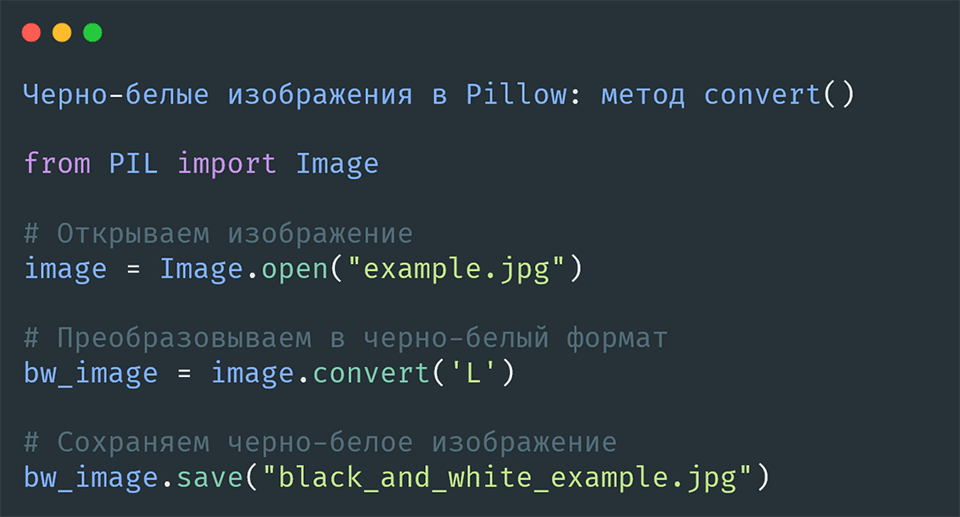
Черно-белая обработка изображений с Pillow: метод convert()
- 29.11.2023
- 423
- Библиотеки Python
- Pillow
Преобразование изображений в черно-белый формат — инструмент, который позволяет изменить визуальное восприятие фотографии, подчеркнуть детали и создать художественные эффекты. Рассмотрим различные методы преобразования изображений в черно-белый формат с использованием библиотеки Pillow в Python, а также рассмотрим настройку яркости для улучшения изображения и создание художественных эффектов.
Преобразование в черно-белый формат
Метод convert() в библиотеке Pillow используется для изменения цветового пространства изображения. Он позволяет переключаться между различными режимами цветности, такими как RGB, черно-белый, оттенки серого и другие.
Синтаксис метода convert()
Image.convert(mode=None, matrix=None, dither=None, palette=0, colors=256)Параметры:
mode(необязательный): Строка, представляющая режим цветности, в который вы хотите конвертировать изображение. Например, 'L' для черно-белого, 'RGB' для цветного, 'CMYK' для цветового пространства CMYK и другие. См. список режимов для получения полного списка.matrix(необязательный): Матрица преобразования цвета. Этот параметр используется для преобразования цветов в соответствии с пользовательской матрицей.dither(необязательный): Метод дизеринга, который может быть использован при конвертации изображения в режим с меньшим количеством цветов. Например,Image.FLOYDSTEINBERGдля метода Флойда-Штейнберга.palette(необязательный): Флаг, указывающий, создавать ли цветовую палитру для изображения с небольшим количеством цветов. По умолчанию равен 0 (False).colors(необязательный): Количество цветов в палитре. Используется, еслиpaletteустановлен вTrue.
Возвращаемое значение:
Новый объект изображения, представляющий измененное изображение в новом режиме цветности.
Преобразование изображения в черно-белый формат можно выполнить с использованием метода convert() с аргументом 'L', который означает режим серого цвета.
from PIL import Image
# Открываем изображение
image = Image.open("example.jpg")
# Преобразовываем в черно-белый формат
bw_image = image.convert('L')
# Сохраняем черно-белое изображение
bw_image.save("black_and_white_example.jpg")Исходное изображение:

Измененное:

Настройка яркости для улучшения изображения
Иногда черно-белые изображения могут выиграть от настройки яркости для подчеркивания деталей или создания уникального визуального эффекта.
Класс ImageEnhance в библиотеке Pillow предоставляет инструменты для улучшения различных аспектов изображения, таких как яркость, контраст и резкость.
from PIL import ImageEnhance
# Открываем изображение
image = Image.open("example.jpg")
# Создаем объект ImageEnhance для изображения
enhancer = ImageEnhance.Brightness(image)Улучшение яркости — ImageEnhance.Brightness()
Метод enhance() принимает один аргумент factor, который указывает, насколько изменится яркость. Значение 1.0 не приводит к изменению яркости, значения <1.0 уменьшают яркость, а значения >1.0 увеличивают яркость.
# Настраиваем яркость (1.0 - без изменений, <1.0 - уменьшение яркости, >1.0 - увеличение яркости)
brightness_factor = 1.5
enhancer = ImageEnhance.Brightness(bw_image)
brighter_image = enhancer.enhance(brightness_factor)Улучшение контраста — ImageEnhance.Contrast()
Также, как и для яркости, метод enhance() используется для улучшения контраста. Значение 1.0 оставляет контраст без изменений, <1.0 уменьшает контраст, а >1.0 увеличивает контраст.
# Настраиваем контраст (1.0 - без изменений, <1.0 - уменьшение контраста, >1.0 - увеличение контраста)
contrast_factor = 1.3
enhancer = ImageEnhance.Contrast(bw_image)
high_contrast_image = enhancer.enhance(contrast_factor)Улучшение резкости — ImageEnhance.Sharpness()
Метод enhance() для резкости также используется с аргументом factor. Значение 1.0 оставляет резкость без изменений, <1.0 уменьшает резкость, а >1.0 увеличивает резкость.
# Настраиваем резкость (1.0 - без изменений, <1.0 - уменьшение резкости, >1.0 - увеличение резкости)
sharpness_factor = 1.8
enhancer = ImageEnhance.Sharpness(bw_image)
sharper_image = enhancer.enhance(sharpness_factor)Пример
from PIL import Image, ImageEnhance
# Открываем черно-белое изображение
bw_image = Image.open("black_and_white_example.jpg")
# Настраиваем яркость (1.0 - без изменений, <1.0 - уменьшение яркости, >1.0 - увеличение яркости)
brightness = 1.5
enhancer = ImageEnhance.Brightness(bw_image)
brighter_image = enhancer.enhance(brightness)
# Сохраняем улучшенное изображение
brighter_image.save("brighter_black_and_white_example.jpg")Исходное изображение:

Измененное:

Создание художественных эффектов
Черно-белые изображения также предоставляют отличную основу для создания художественных эффектов. Например, можно использовать фильтры для добавления текстуры или изменения контраста.
Класс ImageFilter в библиотеке Pillow предоставляет набор фильтров, которые можно применять к изображениям для создания различных эффектов, таких как размытие, резкость, контур и другие.
from PIL import Image, ImageFilter
# Открываем изображение
image = Image.open("example.jpg")Размытие — ImageFilter.BLUR
Применение размытия к изображению. Чем больше радиус, тем сильнее размытие.
blurred_image = image.filter(ImageFilter.BLUR)Резкость — ImageFilter.SHARPEN
Применение эффекта резкости к изображению. Чем больше радиус, тем сильнее резкость.
sharpened_image = image.filter(ImageFilter.SHARPEN)Контур — ImageFilter.CONTOUR
Выделение контуров объектов на изображении.
contour_image = image.filter(ImageFilter.CONTOUR)Резкость в краях — ImageFilter.EDGE_ENHANCE
Повышение резкости только на краях объектов на изображении.
edge_enhance_image = image.filter(ImageFilter.EDGE_ENHANCE)Размытие в движении — ImageFilter.MOTION_BLUR
Симуляция размытия, вызванного движением камеры или объекта.
motion_blur_image = image.filter(ImageFilter.MOTION_BLUR)Детализация — ImageFilter.DETAIL
Увеличение детализации изображения.
detailed_image = image.filter(ImageFilter.DETAIL)Размытие радиусом — ImageFilter.GaussianBlur(radius)
Применение размытия Гаусса с указанным радиусом.
gaussian_blur_image = image.filter(ImageFilter.GaussianBlur(radius=5))Пример
from PIL import Image, ImageFilter
# Открываем черно-белое изображение
bw_image = Image.open("black_and_white_example.jpg")
# Применяем фильтр для создания художественного эффекта
artistic_image = bw_image.filter(ImageFilter.CONTOUR)
# Сохраняем художественное изображение
artistic_image.save("artistic_black_and_white_example.jpg")Исходное изображение:

Измененное:

Заключение
Преобразование изображений в черно-белый формат предоставляет множество возможностей для творчества и экспериментов. От простых черно-белых изображений до художественных эффектов, библиотека Pillow в Python обеспечивает мощные инструменты для работы с графикой.
Содержание:





